- Gestore file per Mac
- Gestione Attività per Mac
- Come visualizzare quali processi sono in esecuzione su Mac
Come visualizzare quali processi sono in esecuzione su Mac
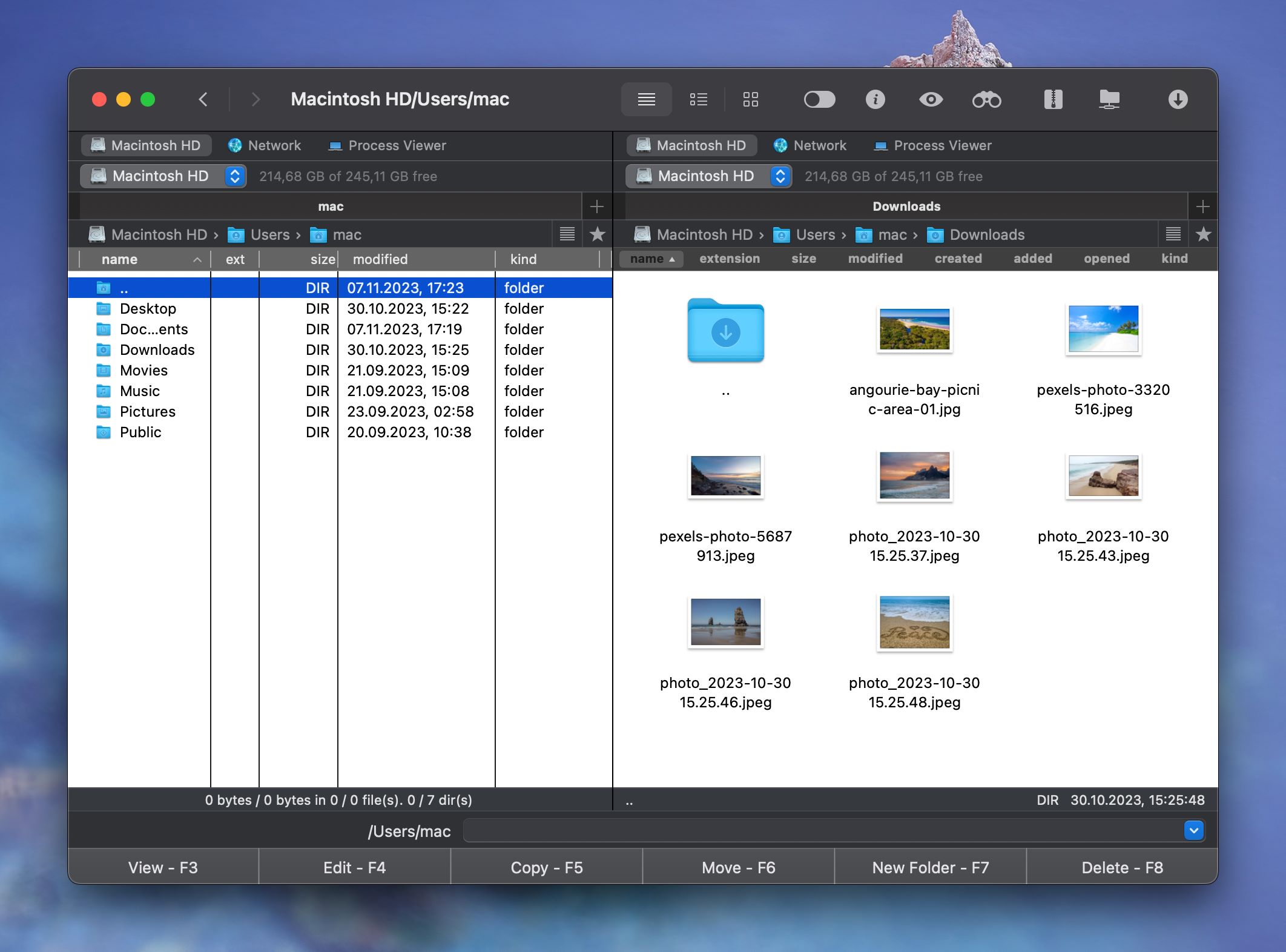
Esistono diversi modi per monitorare i programmi in esecuzione su Mac, a partire dal controllo su Dock e finendo con l’apertura del Terminale per una visualizzazione più avanzata della tua attività corrente. Tuttavia, il modo più conveniente per visualizzare i processi su Mac è tramite Commander One.
Sono su un MacBook Pro. Ho delle schede aperte, ma come oggi, qualcosa voleva installarsi, ma non riuscivo a trovare dove si fosse nascosto per vedere se avesse mai finito o meno.— da Reddit
Come vedere cosa è in esecuzione sul Mac controllando il Dock
Questo metodo è considerato il modo più facile e veloce anche se permette solo di controllare le app in finestra e non mostra altri processi in background del Mac. L’app in esecuzione, di norma, ha un piccolo punto sotto l’icona. Per chiudere le applicazioni in esecuzione su Mac, gli utenti devono fare clic con il tasto destro su di essa e scegliere l’opzione Forza uscita.
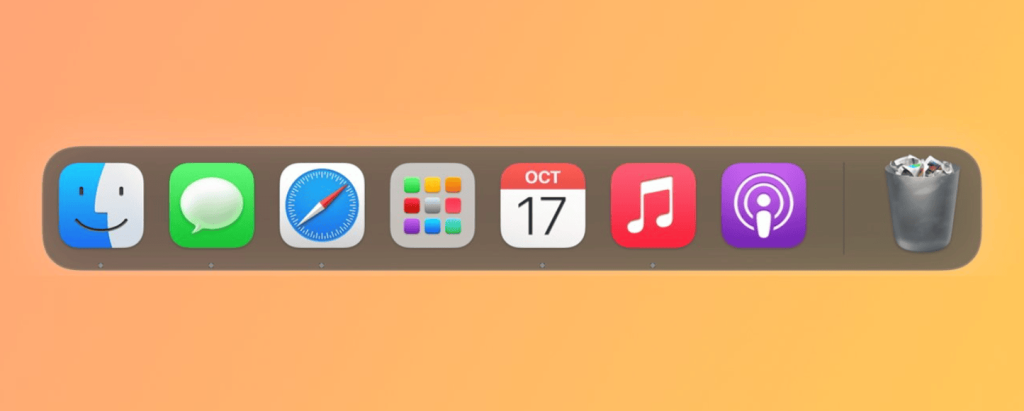
Come controllare i processi in esecuzione su Mac tramite la chiusura forzata delle applicazioni
Un altro modo per vedere i processi in esecuzione su Mac è avviare l’applicazione “Forza Uscita”, premendo Command + Option + Escape. Ti offre anche le funzionalità trovate nel Dock, permettendoti di selezionare tutte le applicazioni che desideri per forzarne l’uscita. Può essere piuttosto utile nei casi in cui le app non rispondono.
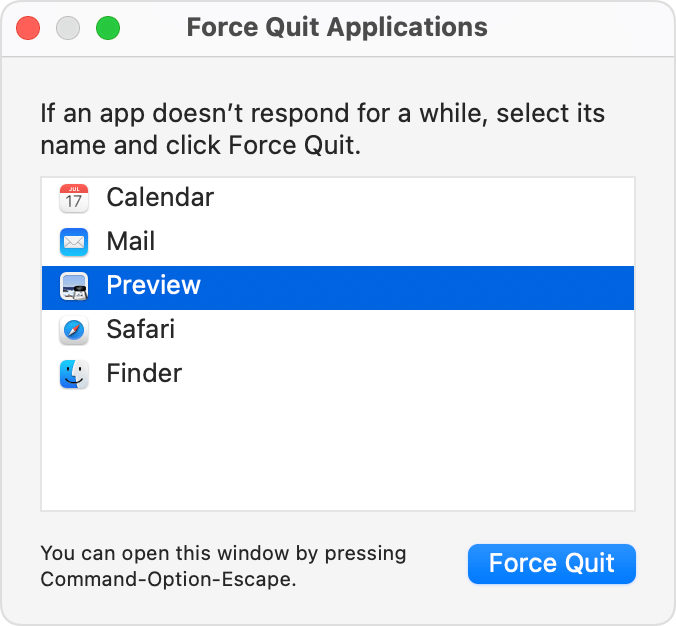
Come visualizzare i processi in esecuzione su Mac tramite Monitoraggio Attività su Mac
Monitoraggio Attività è un’app utile se vuoi sapere “cosa sta funzionando sul mio Mac” e controllare la quantità di memoria utilizzata dal tuo computer. Si trova nella directory Utility nella cartella Applicazioni oppure può essere aperta premendo Comando + Barra spaziatrice e digitando Monitoraggio Attività. Questo gestore di processi per Mac dispone di diverse schede che consentono di monitorare l’utilizzo di CPU, Memoria, Energia, Disco e Rete. Per visualizzare informazioni dettagliate, seleziona qualsiasi app o processo in background e fai clic sull’icona “i” in alto a sinistra nel Monitoraggio Attività. Per chiudere il programma, fai clic sull’icona “X” in alto a sinistra nel Monitoraggio Attività.
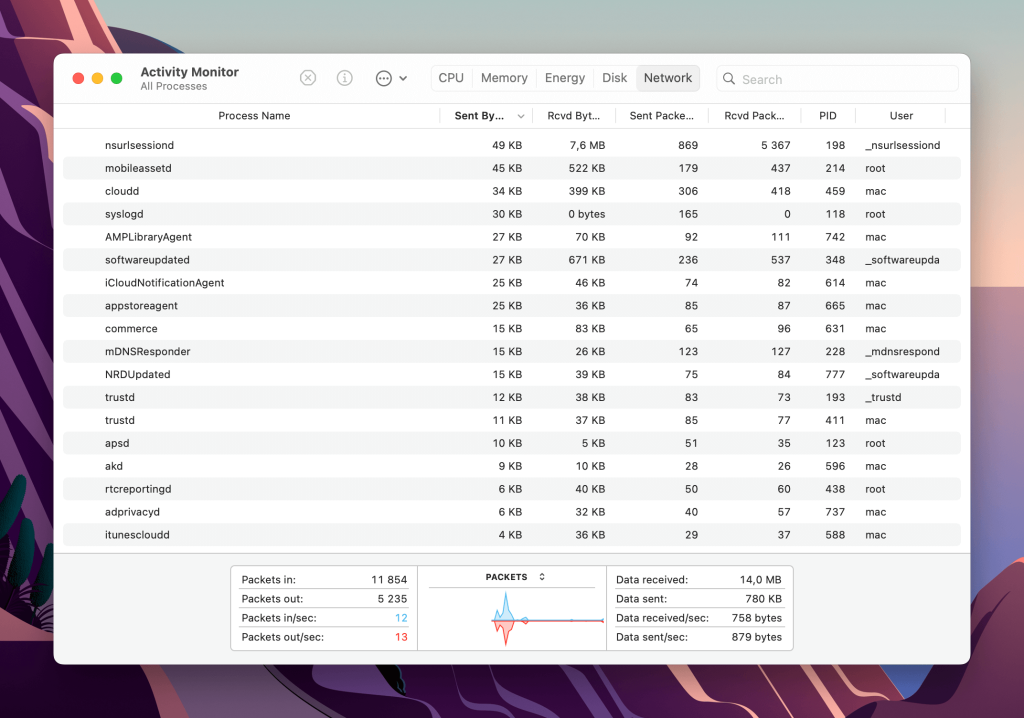
Come controllare i processi su Mac tramite Terminale
Per un elenco più avanzato dei processi Mac, è necessario utilizzare il Terminale. Per rivelare il Terminale, premi Comando + Barra spaziatrice e digita Terminale. Per visualizzare informazioni più dettagliate sui processi in esecuzione su Mac e le app in background, esegui il comando “top” o “ps”.
– top
Il comando top ti mostrerà un elenco di tutti i processi in esecuzione su Mac e varie statistiche per ogni processo.
– ps
Per impostazione predefinita, il comando ps mostrerà solo i processi su Mac dell’utente corrente, quindi non è molto conveniente usarlo in questo modo. Ma se aggiungi uno o due flag, puoi vedere tutti i processi. In particolare, aux è una buona combinazione di flag – ps aux.
Come vedere cosa è in esecuzione su Mac con il Visualizzatore di Processi di Commander One
I modi sopra descritti sono piuttosto semplici, ma ammettiamo che sapere come vedere i programmi in esecuzione su Mac e/o come chiudere le app, oltre a visualizzare informazioni dettagliate su tutti i processi su Mac utilizzando una sola app, è una benedizione. Ecco perché ti consigliamo di usare Commander One.
Monitora tutto ciò che sta accadendo sul tuo computer in un unico pannello pratico. Puoi farlo avviando Commander One e trovando la scheda Visualizzatore Processi nell’interfaccia dell’app oppure come opzione utilizza il seguente percorso Vai > Computer > Visualizzatore Processi.
Hai tutti i tuoi processi completamente sotto controllo grazie a questa app di monitoraggio dei processi per Mac puoi visualizzare tutti i processi attivi così come trovare informazioni aggiuntive e terminare qualsiasi processo non importa se sono di sistema o meno.
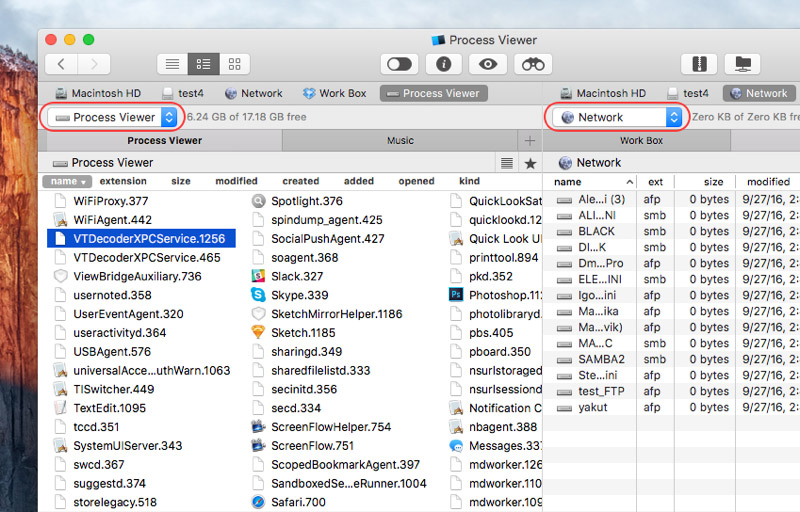
Motivi comuni per controllare i processi su Mac
Se tieni d’occhio i processi in esecuzione sul tuo Mac, puoi aiutarti a far funzionare tutto senza intoppi e risolvere i problemi man mano che si presentano. Ecco alcuni motivi per cui potresti voler vedere i processi:
- Risoluzione dei rallentamenti del sistema. Quando il tuo Mac funziona più lentamente del solito, potrebbe dipendere da un processo che utilizza eccessivamente la CPU, la memoria o altre risorse.
- Identificazione delle app bloccate. Se alcune app smettono di rispondere, visualizzare i processi in esecuzione ti consente di sapere che è ancora attiva e utilizza risorse di sistema.
- Rilevamento di software indesiderato. Monitorare i processi attivi ti aiuta a rilevare applicazioni nascoste in modo da poter agire per isolarle.
- Gestione dell’uso della memoria. Controllare i processi attivi ti aiuterà a determinare quali applicazioni consumano più memoria.
- Prevenire il surriscaldamento. Monitorare i processi in esecuzione ti consente di rilevare e terminare i processi che causano il sovraccarico della CPU per aiutare a prevenire il surriscaldamento.
Conclusione
Quale dei metodi sopra indicati dovresti scegliere? Dipende tutto da te. Alcuni utenti possono preferire Monitoraggio Attività o anche la riga di comando, mentre altri si troveranno bene con il menu per forzare la chiusura delle applicazioni o Commander One. In ogni caso, speriamo che dopo aver letto questo articolo la questione su come vedere i processi su Mac non ti preoccupi più.
Domande frequenti
Per visualizzare l’elenco dei programmi impostati per l’esecuzione all’avvio, devi andare su Preferenze di Sistema > Utenti e Gruppi > Elementi di Login.
L’applicazione Monitoraggio Attività mostra i processi in esecuzione su Mac
Premi Comando + Opzione + Esc per aprire la finestra Forza Uscita Applicazioni, dove verranno mostrati i processi in esecuzione su Mac con la possibilità di chiudere uno di essi.
Per gestire e visualizzare i processi su Mac, è necessario avviare Monitoraggio Attività.
Per impostazione predefinita, non esiste l’opzione Control Alt Delete per controllare i processi Mac. Tuttavia, è possibile impostare una propria combinazione per richiamare Monitoraggio Attività nelle Preferenze di Sistema.
